Dies ist eine alte Version des Dokuments!
Multi-Einfügen
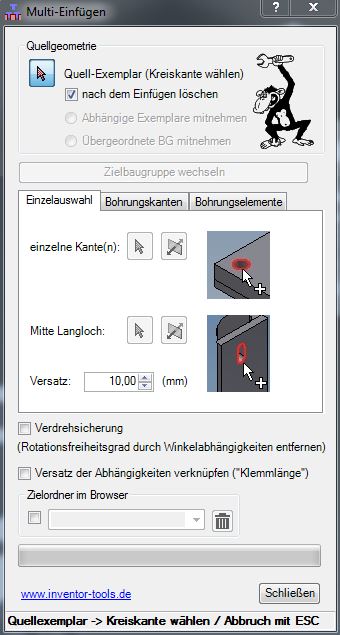
Multi-Einfügen bietet schnelles Platzieren von Komponenten, die an zuvor definierten Kreiskanten mittels Abhängigkeit „Einfügen“ verbaut werden.

Hierbei können Einzelteile, aber auch Baugruppen gewählt werden.
Als Platzierungsziel können einzelne Kreis- oder Langloch-Kanten gewählt werden, aber auch Flächen (mit Kreiskanten) sowie Bohrungen und deren Anordnungen.
Quellgeometrie
Quell-Exemplar
Es wird eine Kreiskante an einem Bauteil ausgewählt. Die Kreiskante wird ähnlich der Baugruppenabhängigkeit „Einfügen“ markiert. Die zugehörige Komponente wird ebenfalls farblich markiert (Blau, klar).
Ist die Komponente Teil einer „Unterbaugruppe“, z.B. einer kompletten Schraubenverbindung, so werden alle Bauteile (Komponenten) der „Unterbaugruppe“ farblich markiert.
Das Quell-Exemplar kann auf Wunsch nach der erfolgreichen Platzierung gelöscht werden, dazu dient die Option „nach dem Einfügen löschen“.
Links:Einzelteil, Rechts: Baugruppe mit „Abhängige Exemplare mitnehmen“
<slider>
<slider inventortools:baugruppe:meinfueg_quellexemplar.gif> <slider inventortools:baugruppe:meinfueg_quellexemplar_bg.gif> </slider>
Abhängige Exemplare mitnehmen / Übergeordnete BG mitnehmen
Ist die Komponente mit einer anderen über Abhängigkeit „Einfügen“ verbunden, wird die Option „Abhängige Exemplare mitnehmen“ verfügbar und kann aktiviert werden. Dann werden alle mittels Abhängigkeit „Einfügen“ verbundene Exemplare erfasst und gemeinsam platziert.
Bei der Ermittlung der verbundenen Exemplare gilt das Prinzip ähnlich einer Perlenschnur.
Beispiel: Schraube - Abhängigkeit „Einfügen“ - Scheibe1 - Abhängigkeit „Einfügen“ - Scheibe2
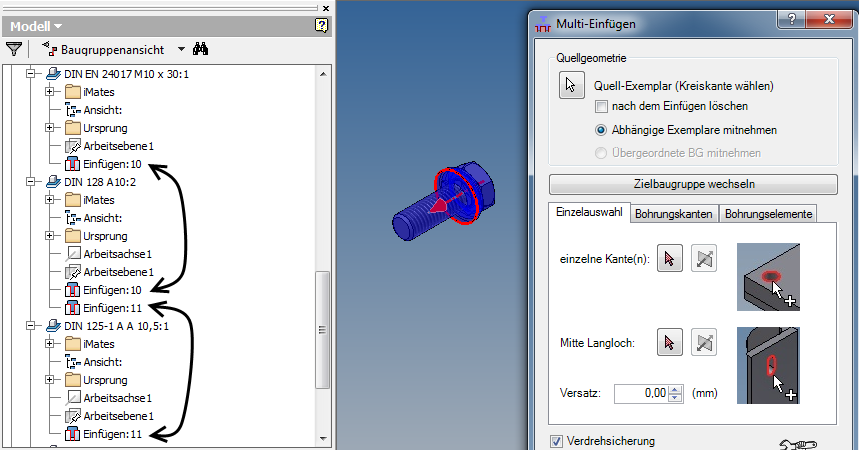
Werden „abhängige Exemplare“ platziert, so werden diese nach dem Platzieren wieder mittels „Einfügen“ und zusätzlich mit Winkelabhängigkeiten verbunden.

Wenn die Schraubenverbindung die verbaut werden soll, als Baugruppe erstellt wurde wird dies erkannt und die Option „Übergeordnete BG mitnehmen“ wird aktiv. Die Komponenten der Baugruppe werden farblich markiert (Blau, klar).
Anmerkung: Die im obigen Bild am ersten Exemplar (DIN 125-1A) sichtbare Abhängigkeit „Verdrehsicherung…“ kann optional mit erstellt werden (siehe unten).
Richtung wählen
Wird ein Quellexemplar ausgewählt, dass bereits „verbaut“ ist, müssen Sie im gleichnamigen Dialog die Richtung wählen.
Beispiel: Eine U-Scheibe wurde gewählt, diese ist einerseits mit einer Platte verbunden und andererseits mit einer weiteren Scheibe. Nur eine der beiden „Richtungen“ ist die gewünschte.
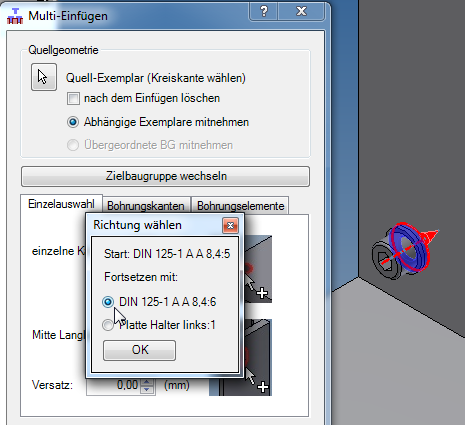
Zielbaugruppe wechseln
Sie können von der aktiven Baugruppe in eine andere wechseln, um dort die gewählte(n) Quellgeometrie(n) zu platzieren.
Klicken Sie auf „Zielbaugruppe wechseln“.

Wechseln Sie die aktive Baugruppe und klicken Sie erneut auf den Schalter.
Registerkarte Einzelauswahl
Einzelne Kanten
Hierüber können einzelne Kreiskanten ausgewählt werden.Das Quell-Exemplar wird an der Kante eingefügt.
Über „Richtung umkehren“ kann zwischen „Entgegengesetzt“ und „Gleichgerichtet“ umgeschaltet werden. Diese Einstellung gilt jeweils ab der zuletzt erstellten Abhängigkeit.
Der Auswahlmodus wird mit „Rechte Maustaste“ → „Weiter…“ bzw. Esc beendet.

Mitte Langloch
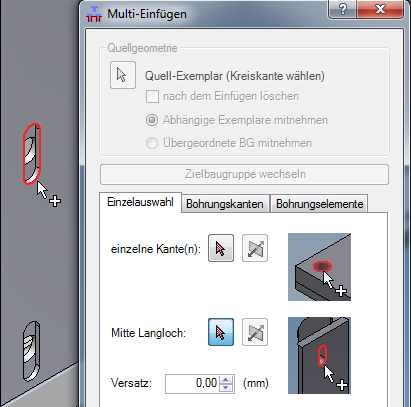
Hierüber können einzelne Langlochkanten ausgewählt werden.Das Quell-Exemplar wird mittig eingefügt.
Über „Richtung umkehren“ kann zwischen „Entgegengesetzt“ und „Gleichgerichtet“ umgeschaltet werden. Diese Einstellung gilt jeweils ab der zuletzt erstellten Abhängigkeit.
Der Auswahlmodus wird mit „Rechte Maustaste“ → „Weiter…“ bzw. Esc beendet.
Registerkarte Bohrungskanten
Hier können ebene Flächen ausgewählt werden. Es können mehrere Flächen ausgewählt werden. Der Auswahlmodus wird mit „Rechte Maustaste“ → „Weiter…“ beendet.
Zusätzlich muss hier VOR der Auswahl der Bohrungsdurchmesser eingegeben werden. Die zuvor gewählten Flächen werden dann nach kreisrunden Kanten durchsucht, die diesem Bohrungsdurchmesser entsprechen.
Diese Kanten werden in den Auswahlsatz aufgenommen.
Über die Schaltfläche  können Sie den Durchmesser an einer Kreiskante messen und übernehmen.
können Sie den Durchmesser an einer Kreiskante messen und übernehmen.
Registerkarte Bohrungselemente
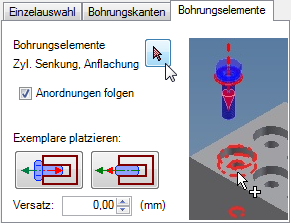
Hierüber können Bohrungen vom Typ „zylindrische Senkung“ und „Anflachung“ ausgewählt werden. Die Arbeitsweise ist wie zuvor beschrieben. Erkannt werden auch „mehrfache Bohrungen“, wenn mittels mehrerer Skizzenpunkten in einem Bohrungselement mehrere gleiche Bohrungen ausgeführt werden.
 Add this page to your book
Add this page to your book  Remove this page from your book
Remove this page from your book  Manage book (
Manage book ( Help
Help